如何使用ps快速给证件照更换照片底色?给大家介绍如何使用ps快速给证件照更换照片底色,一起来看看吧。
1.打开ps,按Ctrl+O将证件照的背景图层放入。
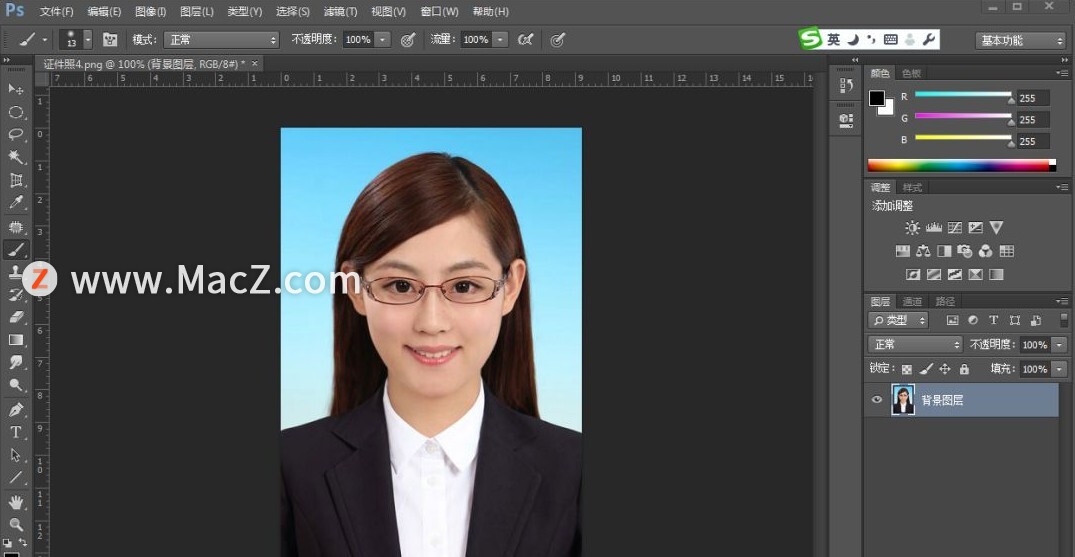
2.在“背景图层”图层,按P使用钢笔工具,将人物的整体轮廓锚点出来;接着按Ctrl+Enter选区更改,好了后为虚线区域。
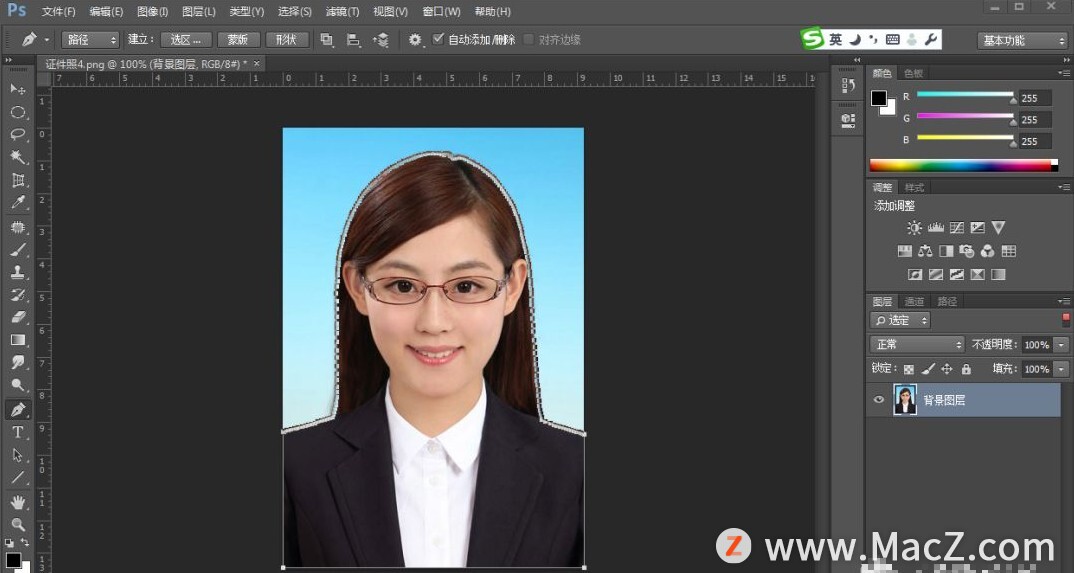
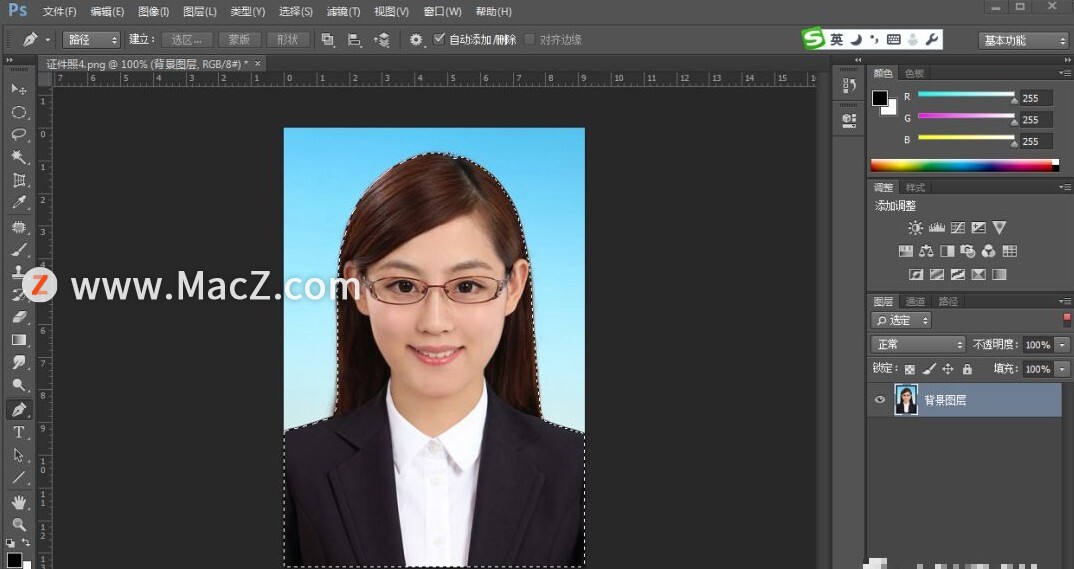
3.按Shift+Ctrl+N新建一个图层,就得到“图层1”图层;接着先在“背景图层”图层,按Ctrl+C复制人物部分的选区;然后再在“图层1”图层,按Ctrl+V将刚才人物部分的选区粘贴出来。
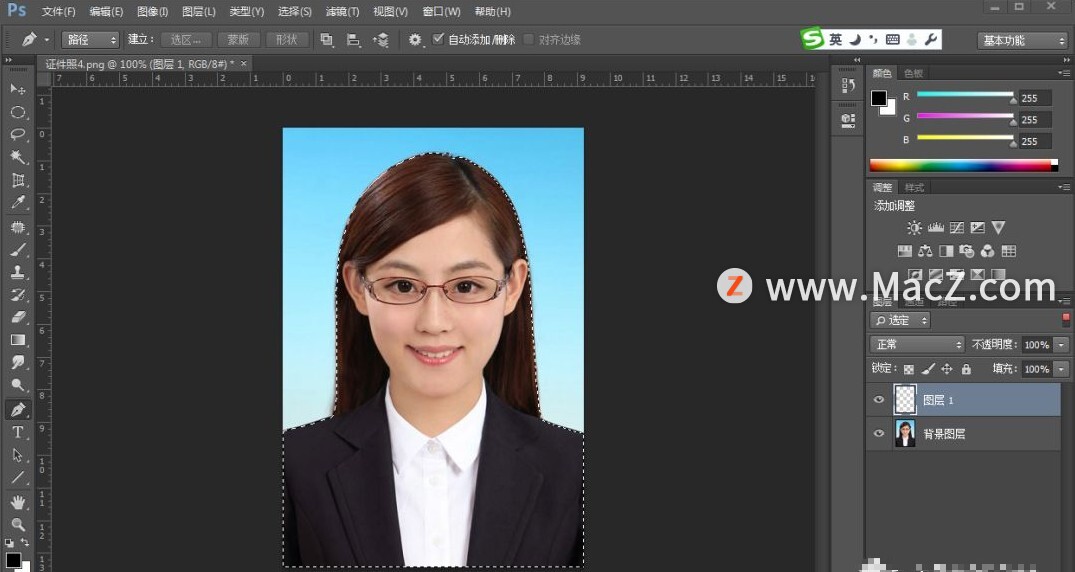
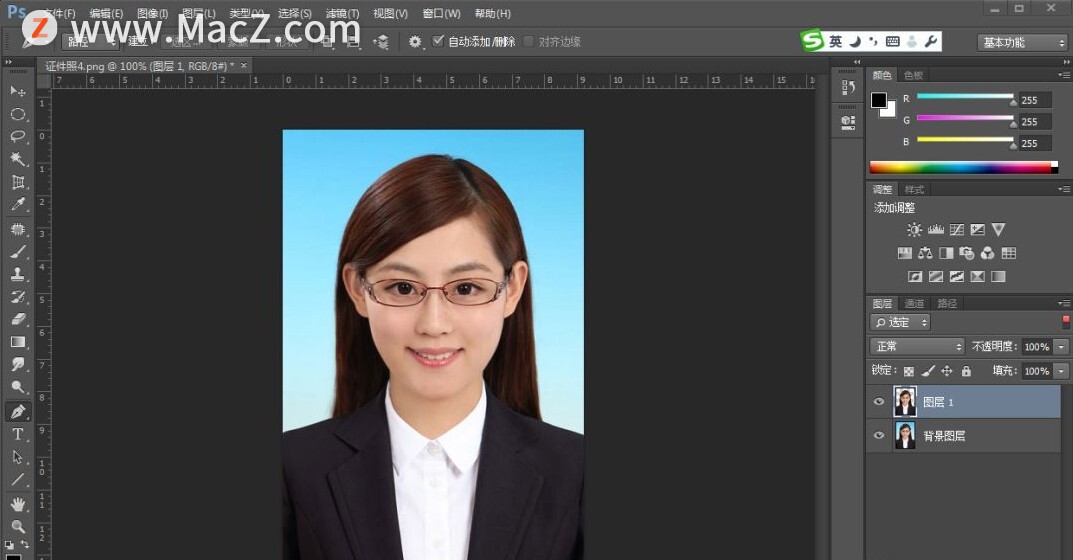
4.在“背景图层”图层,,按Shift+F5填充你想更换的底色(比如:黄色),好了后点击‘确定’,即可完成。

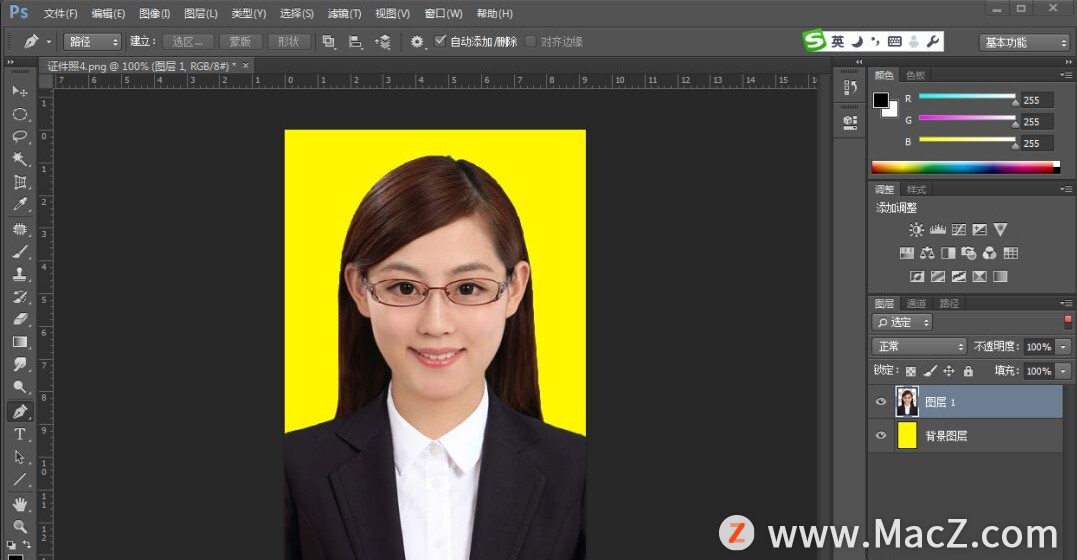
完成:

以上就是如何使用ps快速给证件照更换照片底色全部内容,希望对你有所帮助。
攻略专题
查看更多-

- 《坦克连》新手必备十条小建议
- 110 2025-02-18
-

- 《少年西游记2》毕月乌技能介绍
- 139 2025-02-18
-

- 《职场浮生记》黄萍萍彩礼介绍
- 122 2025-02-18
-

- 《坦克连》新手轻坦爬线选择
- 192 2025-02-18
-

- 《仙剑世界》自选五星选择推荐
- 101 2025-02-18
-

- 《坦克连》轻坦配件选择推荐
- 134 2025-02-18
热门游戏
查看更多-

- 快听小说 3.2.4
- 新闻阅读 | 83.4 MB
-

- 360漫画破解版全部免费看 1.0.0
- 漫画 | 222.73 MB
-

- 社团学姐在线观看下拉式漫画免费 1.0.0
- 漫画 | 222.73 MB
-

- 樱花漫画免费漫画在线入口页面 1.0.0
- 漫画 | 222.73 MB
-

- 亲子餐厅免费阅读 1.0.0
- 漫画 | 222.73 MB
-






